Советы поклонникам online-игр
Что такое пинг и лаги
Пинг — это время ответа вашего компьютера на запрос, промежуток времени, за который пакет, отосланный от вашего компьютера, проходит до другого компьютера в сети и возвращается обратно.
Лаг — это задержка в работе программы, когда оно не реагирует на пользовательский ввод вовремя. Обычно лаги и обрывы соединения возникают при потерях либо задержках сетевых пакетов с информацией на пути от вашего компьютера до игрового сервера.
Это может происходить, если:
- ваш канал связи занят (например, загрузками торрентов);
- перегружен один из маршрутизаторов на пути к игровому серверу;
- игровой сервер перегружен большим количеством игроков или игровых сессий.
Как проверить, где возникают задержки
Определить, где возникают потери и задержки, можно с помощью программы PingPlotter. Для этого:
- Настройте программу согласно инструкции.
- Запустите клиент игры и сыграйте два-три боя при запущенной программе PingPlotter.
- По возможности проводите диагностику прямо в момент появления неполадок или при пиковой нагрузке на игровой сервер.
- Разверните окно программы PingPlotter и нажмите Pause.
- Проанализируйте графики, составленные программой
Варианты решения проблемы
- На графиках программы PingPlotter потери пакетов и высокий пинг (выше 3000 мс) отображаются в виде вертикальных красных линий. Для начала обратите внимание на конечный узел, который среди графиков расположен последним.
- Если потерь пакетов мало (одиночные красные линии, разбросанные по графику) и задержки небольшие (чёрные графики сетевых задержек держатся в основном в зелёной зоне), значит, с вашим интернет-соединением всё в порядке и можно играть.
- Если на конечном узле наблюдается много частых красных линий, или они вообще сливаются в широкие красные полосы, или график задержек постоянно находится в красной зоне, отследите, с какого узла начинаются потери пакетов.
- Если потери пакетов начинаются с первого узла или программа ничего не показывает: красных линий мало, графики в зелёной зоне, но «лаги» есть и пинг высокий, — проверьте, не загружен ли ваш канал связи (загрузки, Skype, торренты, автообновления операционной системы или антивируса). Нелишним будет проверить компьютер на наличие вирусов.
- Если потери пакетов начинаются на узлах, не относящихся к серверам игры, обратитесь в службу технической поддержки компании ИнтерТел по тел. 677-227, 390-172.
- Если потери пакетов замечены только на последних узлах,то необходимо связаться с разработчиками игры.
Как установить и настроить PingPlotter?
PingPlotter — программа для диагностики IP-сетей, с помощью которой вы сможете определить, где происходят потери и задержки сетевых пакетов («лаги» и высокий пинг) на пути от вашего компьютера до игрового сервера.
- Перейдите по ссылке и скачайте программу PingPlotter, нажав Download.
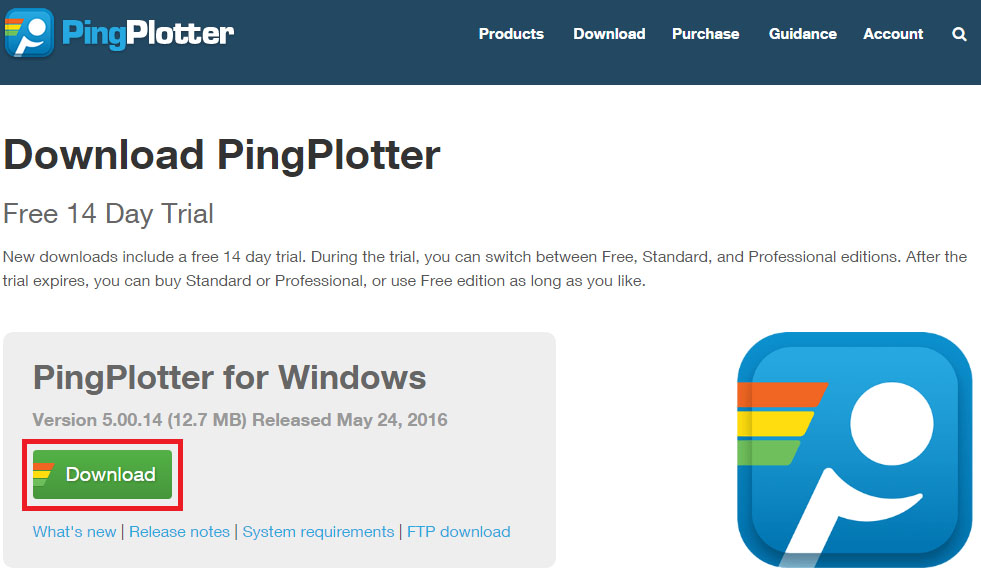
- Запустите скачанный файл и следуйте инструкциям установщика, чтобы установить программу.
- Бесплатная версия PingPlotter работает 14 дней. Но вы можете использовать её и позже — для этого после загрузки программы нажмите кнопку Do it later.
- После того как программа будет установлена, отключите торрент-клиенты, DC-клиенты, Skype, ICQ, голосовые чаты, закройте браузер и почту.
- Запустите программу PingPlotter и нажмите Close (для бесплатной версии).
- Разверните окно программы на весь экран (обязательно, иначе половина нужных полей не будет отображаться).
- В поле «Enter target name or IP» (верхний левый угол окна) введите адреса серверов:
- Для World of Tanks:
login.p1.worldoftanks.net — для RU1;
login.p2.worldoftanks.net — для RU2;
login.p3.worldoftanks.net — для RU3;
login.p4.worldoftanks.net — для RU4;
login.p5.worldoftanks.net — для RU5;
login.p6.worldoftanks.net — для RU6;
login.p7.worldoftanks.net — для RU7;
login.p8.worldoftanks.net — для RU8;
login.p9.worldoftanks.net — для RU9;
login.p10.worldoftanks.net — для RU10.
- Для World of Warplanes:
login-ru.worldofwarplanes.com
- Для World of Warships:
login1.worldofwarships.ru
- Для World of Tanks Blitz:
login.wotblitz.ru
- В поле «Interval» выставьте значение 1 second. В поле «Focus» выставьте значение 30 minutes. После этого нажмите на кнопку с изображением зелёной стрелки.
- Нажмите на последний пункт сетевого маршрута правой кнопкой мыши и в выпадающем меню выберите пункт «Show time graph».
- В результате в столбце рядом с номером последнего узла сетевого маршрута появится символ с изображением трёх разных по величине прямоугольников, а в нижней части будет отображаться график. (В платной версии программы можно отметить пункт «Show time graph» во всех строчках, после чего отобразится столько графиков, сколько всего узлов есть в маршруте.)
- Готово, программа настроена. Теперь с её помощью вы можете проверить, где происходят потери и задержки сетевых пакетов (лаги и высокий пинг) на пути от вашего компьютера до игрового сервера.
